今天在Docker中安装了MySQL ,是自己打的docker包。
首先新建Dockerfile 内容如下:
FROM mysql:latest
MAINTAINER abel.yang <527515025@qq.com> LABEL Descripttion="This image is build for MAC to use mysql" Vendor="GitHub" Version="latest" RUN apt-get update RUN apt-get -y install vim RUN usermod -u 1000 mysql RUN mkdir -p /var/run/mysqld RUN chmod -R 777 /var/run/mysqld
新建Dockerfile后执行build命令:
构建镜像
docker build -t mysql/yang .
构建结果如下:
输入命令 查看结果
docker images
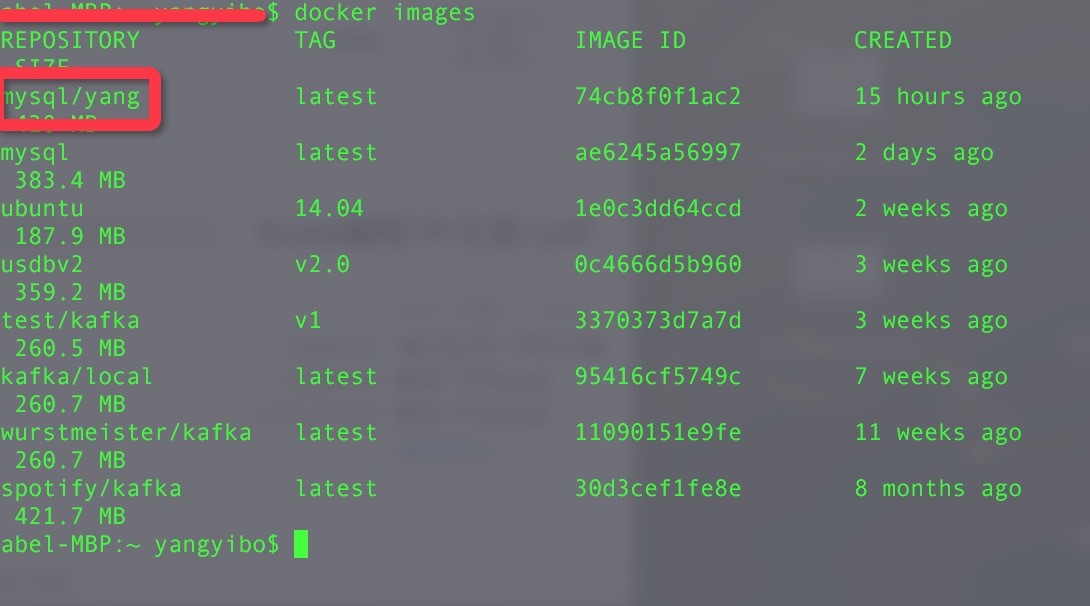
启动镜像
首先建立本机的数据保存地址,把数据存储映射到本机,以防数据丢失。故创建保存数据目录,命令如下:
mkdir -p ~/mysql/data
创建好数据目录后,启动镜像命令如下。
docker run -p 3309:3306 --name mysqlyang -v ~/mysql/data:/var/lib/mysql -e MYSQL_ROOT_PASSWORD=123456 -d mysql/yang
-p 3309:3306 是将docker 的3306端口映射到本机3309 端口
v ~/mysql/data:/var/lib/mysql 是将docker的/var/lib/mysql 文件夹映射到本机的/mysql/data
-e MYSQL_ROOT_PASSWORD=123456 输入密码,mysql原始密码为123456
(如果需要修改密码 执行docker -exec -it 容器id /bin/bash 进入容器修改密码,修改后可以使用 docker commit 容器id 新名称 提交镜像修改。)
容器启动后,就可以用可视化界面进行连接了。注意暴露的端口是3309
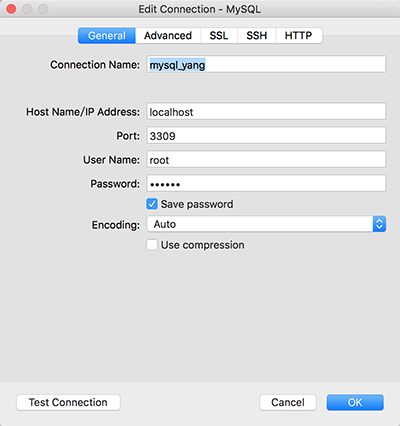
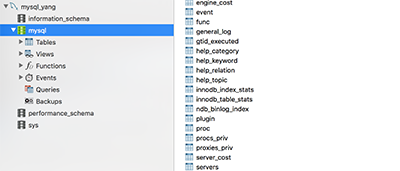
以上所述是小编给大家介绍的mac 中docker安装mysql的图文教程,希望对大家有所帮助,如果大家有任何疑问请给我留言,小编会及时回复大家的。在此也非常感谢大家对网站的支持!